دليل اصلاح مشكلة بيانات الهاتف لا تعمل – 7 حلول فعالة
قد نواجه أحيانًا مشكلة مزعجة ومتكررة أثناء استخدامنا للهاتف، وهي أن بيانات الهاتف لا تعمل أو تعطل الاتصال بالإنترنت على الأندرويد أو الايفون. إن كنت تواجه هذه المشكلة، فلا داعي للقلق، حيث نقدم لك في هذا المقال 7 طرق فعّالة لحل هذه المشكلة واستعادة اتصال الإنترنت على هاتفك.
خطوات اصلاح مشكلة بيانات الهاتف لا تعمل
عندما لا يتوفر لديك إمكانية الإتصال بالإنترنت عبر شبكة Wi-Fi، يعني ذلك أن الوسيلة الوحيدة هي تفعيل الـ Mobile Data حتى تتمكن من تصفح الانترنت والدردشة عبر التطبيقات. لكن، الأخطاء دائماً تحدث. فبعد تفعيل “بيانات الهاتف” على الاندرويد، لا تظهر علامة الشبكة. قد يكون السبب في ضعف إشارة الهاتف المحمول أو مشكلة في الهاتف. ولأن هذا الأمر يعتبر مصدر إزعاج بالنسبة لك، طبق إحدي الحلول الآتية، لعلها تفلح وتحل المشكلة.
1- تأكد من تمكين بيانات الهاتف على جهازك
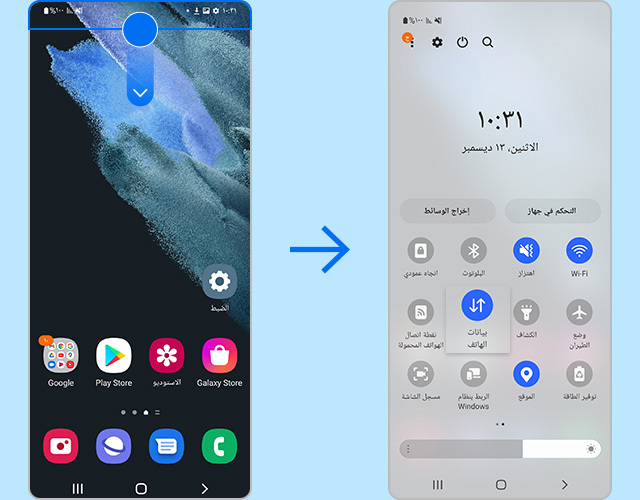
سواء على اندرويد أو ايفون, تأكد من تمكين بيانات الهاتف أو اغلاقها وتشغيلها مرة أخرى.
عندما تواجه مشكلة في عمل بيانات الهاتف على جهاز الأندرويد الخاص بك، فإن الخطوة الأولى المهمة هي التحقق من إعدادات اتصال البيانات. يمكنك القيام بذلك بالانتقال إلى قائمة الإعدادات والبحث عن “إعدادات الشبكة والاتصالات” أو “إعدادات الشبكة اللاسلكية والانترنت” حسب نظام الهاتف الخاص بك.
بعد ذلك، يجب التحقق من أن خيار البيانات المتنقلة (Mobile Data) مفعل. على ايفون ستجدها بإسم (Cellular Data) إذا كان غير مفعل، فقم بتمكينه ببساطة. إذا كنت ما زلت تواجه مشكلة، فقد تحتاج إلى إعادة تشغيل الهاتف لتفعيل الإعدادات الجديدة. ويمكنك التحقق من مؤشر بيانات الإنترنت على هاتفك، مثلاً 2G أو 3G أو 4G أو H، بجانب أشرطة مدى قوة الإشارة في أعلى الشاشة.
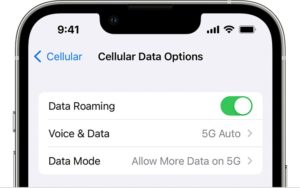
ملحوظة: على ايفون أو اندرويد, اذا كنت مسافراً, ستحتاج إلى تشغيل وضع تجوال البيانات Data Roaming وذلك عبر الخطوة التالية:
- انتقل إلى الإعدادات > شبكة الجوّال > خيارات البيانات الخلوية > تجوال البيانات حسب توصية ابل.
2- تفعيل وضع الطيران
تفعيل “وضع الطيران – Airplane Mode” هو حل آخر يجدر بك تجربته عند الوقوع فى مشكلة بيانات الهاتف لا تعمل، حيث تجعل الهاتف يقوم بعمل إعادة قراءة لشريحة الـ SIM وفى أغلب الحالات سوف يؤدي ذلك إلى جعل الانترنت يعمل مرة أخرى. كل ما عليك هو:
- فتح قائمة الضبط Settings.
- الانتقال إلى قسم الاتصالات Connections.
- اضغط على Airplane Mode.
- قم بتفعيل الوضع من الزر بالأعلى.
انتظر بعد ذلك 30 ثانية، ثم قم بإلغاء تفعيل وضع الطيران. وحاول مرة أخرى تفعيل بيانات الهاتف طبقاًَ لتوصية جوجل.
3- اغلاق الهاتف وإعادة تشغيله مرة اخرى
عندما تفشل الطريقة السابقة فى حل المشكلة، او بعبارة اخري; بيانات الهاتف لا تعمل حتى بعد إلغاء تفعيل وضع الطيران. ثم يمكن أن يكون الحل ببساطة بعملية Restart لهاتفك. بحيث يبدأ من جديد ويعيد تشغيل العمليات والتطبيقات من البداية، وقد يؤثر ذلك فى المشكلة وحلها. كل ما عليك هو الضغط مطولاً على زر الطاقة، ثم تختار إيقاف التشغيل. انتظر 30 ثانية، ثم أعد تشغيل هاتفك، وحاول الآن تفعيل Mobile data مجدداً.
4- إعادة ضبط إعدادات الشبكة
فى إصدارات أندرويد الحديثة، هناك خيار خاص بعمل اعادة ضبط مصنع Reset للشبكة كما لو قمت بعمل إعادة ضبط مصنع للهاتف. حيث تعود الاعدادات الافتراضية للـ Wi-Fi والبلوتوث وكذلك لبيانات الهاتف، الأمر الذي قد يؤدي لإصلاح أي مشكلة تواجهك مع الاتصال بالانترنت. لذلك، فهو حل محتمل يجب عليك تجربته. فقط قم بتطبيق ما يلي من خطوات على هاتفك الاندرويد:
- افتح قائمة الضبط Settings.
- انتقل إلى قسم النسخ الاحتياطي وإعادة الضبط Backup & Reset.
- اضغط على إعادة ضبط الشبكة Reset network settings.
- إذا كان لديك أكثر من شريحة SIM، حدد الشريحة التى تعتمد عليها فى تشغيل بيانات الهاتف.
- اضغط على زر إرجاع الضبط Reset Settings.
- إذا كان الهاتف محمي بكلمة سر نمط أو PIN، أدخل الرمز للتأكيد.
بعد ذلك، سيتم إرجاع كل الاعدادات الافتراضية للشبكة كما لو قمت بشراء الهاتف جديد. ينبغي بعد هذه الخطوة أن تعود بيانات الهاتف للعمل بصورة طبيعية.
إعادة ضبط إعدادات الشبكة للايفون
توفر كذلك اجهزة ايفون وايباد عبر iOS امكانية اعادة ضبط اعدادات شبكة الانترنت وذلك عبر الخطوات التالية:
- قم بالانتقال إلى قائمة الإعدادات على هاتفك واختر “عام” (General).
- ثم، انتقل إلى “نقل أو إعادة ضبط [اسم الجهاز]” (Transfer or Reset [Device])
- واختر “إعادة تعيين” (Reset).
- من هنا، ستجد خيار “إعادة ضبط إعدادات الشبكة” (Reset Network Settings).
بمجرد النقر على هذا الخيار، ستتم إعادة ضبط جميع إعدادات الشبكة بما في ذلك شبكات Wi-Fi وكلمات المرور، وإعدادات الشبكة الخلوية، وإعدادات VPN وAPN التي استخدمتها سابقًا. هذه الخطوة يمكن أن تساعد في حل مشكلات الاتصال وإعادة تعيين الشبكة بسهولة على جهاز iPhone الخاص بك.
6- إعادة ضبط أسماء نقاط الوصول (APN)
أسماء نقاط الوصول أو Access Point Names هي الوسيلة التي من خلالها يستطيع مزود الشبكة الخاصة ببطاقة الـ SIM (مثل: إتصالات , أورانج , فودافون) ربط هاتفك بشبكة الإنترنت، حيث تشمل عنوان الـ IP ومعلومات الشبكة. حسناً، عندما تفشل الطرق السابقة، فدعونا نجرب شيء أكثر تقدماً وهو عمل إعادة ضبط لأسماء نقاط الوصول، وذلك بعد القيام بالخطوات الآتية:
- فتح قائمة الضبط Settings.
- الانتقال إلى قسم الاتصالات Connections.
- ثم اضغط على شبكات الهاتف المحمولة Mobile Networks.
- من هذه الصفحة، أضغط على أسماء نقاط الوصول Access Point Names.
- انقر على زر القائمة في أعلى اليسار، ثم اضغط إعادة ضبط Reset to default.
- ثم اضغط إرجاع Reset.
قم الآن بإعادة تشغيل الهاتف، وحاول تفعيل بيانات الهاتف Mobile data مرة اخرى. يجب ان يكون الاتصال بالإنترنت متاح الان بدون مشاكل.
6- إخراج بطاقة SIM من الهاتف
إذا لم تعمل كل من الحلول السابقة على هاتفك للتخلص من مشكلة بيانات الهاتف لا تعمل ، فالشيء التالي الذي يجب القيام به هو التحقق من بطاقة SIM نفسها. وذلك بعد إغلاق الهاتف مرة أخرى وإزالة بطاقة الـ SIM من مكانها المخصص.الآن، تحقق من فتحة SIM والبطاقة نفسها للتأكد من عدم وجود الكثير من الغبار أو هناك اجزاء متآكلة من الشريحة. ثم أعد إدخال الشريحة فى مكانها وشغل الهاتف وجرب تفعيل Mobile data مرة اخرى.
7- اتصل بمزود خدمة الهاتف المحمول
اذا وصلت لنهاية الخطوات ولم يتم حل هذه المشكلة, ننصحك بالاتصال بالشركة المزودة لشريحة SIM وبيانات الهاتف الخاص بك والتحقق إن كانت هناك مشكلة في حسابك أو رقم هاتفك. أو حتى يُمكنك استبدال شريحة البيانات بواحدة جديدة إن كان بها عطل ما.
قد يهمك أيضاً:


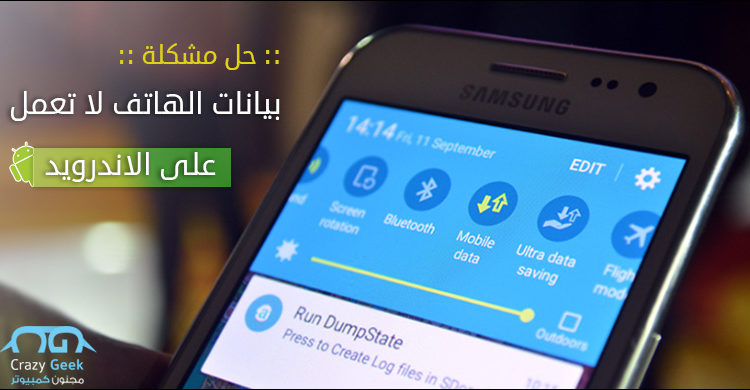
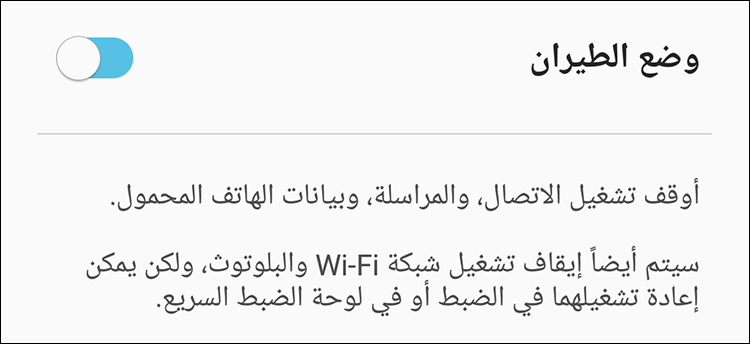
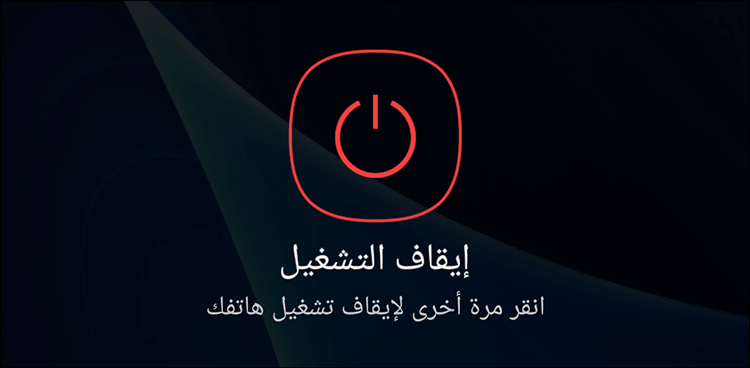
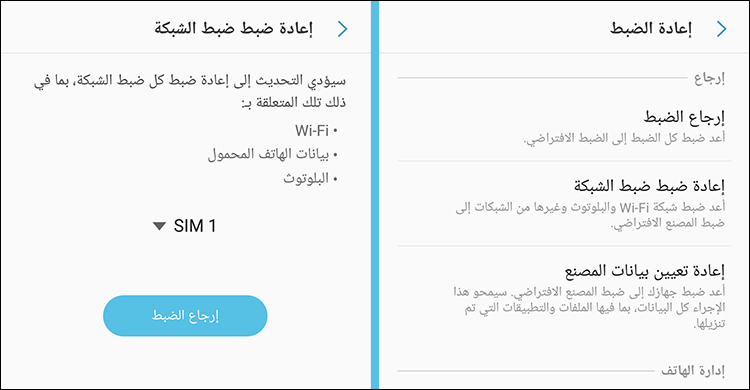
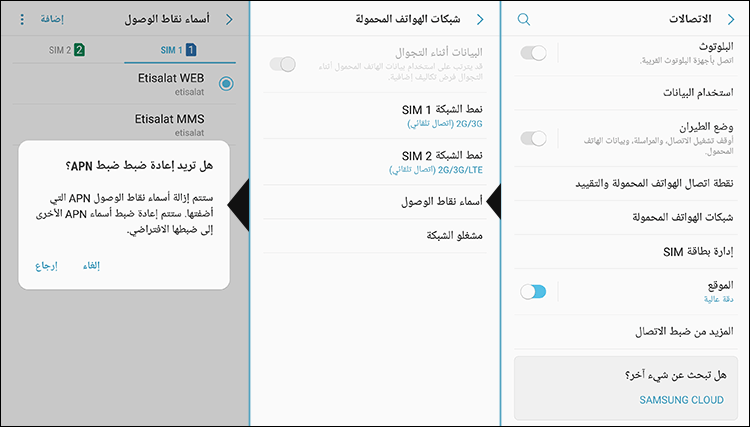

شكرا لكم نفعت معااي الطرقه
جزاكم الله خيرا
جربت كل الطرق ولكن للاسف لم ينفع معي ارجو مساعدتي بايجاد حل سريعا
وشكرا
هل انت اخي مثبت روم معدل ؟؟
جربت كل الطرق ومفيش فايدة بعمل وضع الطيران وبيشتغل بيانات الهاتف لكن مجرد ما اقفل وأفتح تاني ما بتشتغلش إلا إذا عملت وضع الطيران
السلام عليكم انا احاول اعادة ضبط ضبط الشبكه عندما اضغط على اعادة ضبط الشبكه ينتقل الى صفحه ثانيه فيها مسج سيؤدي التحديث الى اعادة ضبط الشبكه والى ماهنالك اضغط على ارجاع الضبط ارسم النمط ينقل الى صفحه ثانيه ستتم اعادة ضبط الشبكه يتعذر التراجع عن هذا الاجراء ومن ثم اضغط على ارجاع الضبط يعطيني مسج اعادة الضبط لضبط الشبكه لمدة ثانيتين ثم تختفي من المفروض يعطني restart ماهي المشكله وشكرا لكم سامسونغ s7
لم تنفع معي كل الطرق للاسف
مع العلم المشكلة في الخط لاني جربته في كل الهواتف …مع انه شغال كل شئ مكالمات واتصالات كويس لكن مشكلته في اشارة البيانات